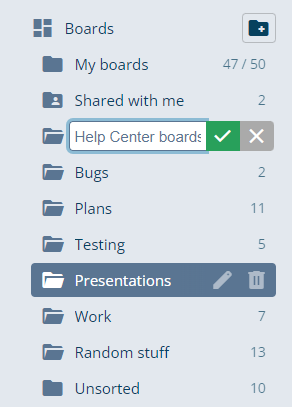Панель открывается новым домашним экраном, который выделяет недавнее сотрудничество, использование тарифа и быстрые переходы к вашей работе. Используйте меню навигации или ссылку Показать все на любой карточке, чтобы перейти на полноценные страницы досок, файлов и заданий.
Ваша панель управления
Исследуйте домашний экран
Домашний экран разделён на три области:
- Сеансы совместной работы занимают основную колонку и показывают последнюю активность, к которой можно вернуться одним кликом.
- Сводка использования тарифа справа показывает, сколько лимитов по доскам, хранилищу и совместной работе вы уже использовали, дополняя это индикаторами прогресса и подсказками о времени сброса.
- Карточки быстрого доступа держат под рукой недавно открытые доски, загруженные файлы и задания, а также позволяют быстро создать что-то новое.
Эти блоки обновляются автоматически, пока вы и команда работаете в iDroo.
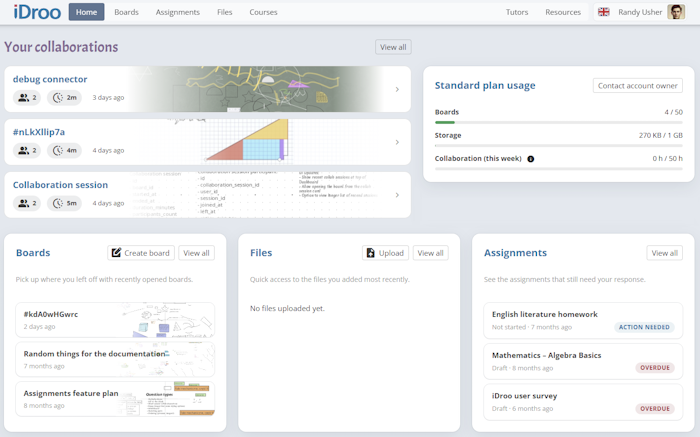
Отслеживайте текущие сеансы
Список сеансов сотрудничества выделяет доски, которые были активны совсем недавно. Каждая запись показывает количество участников, длительность сеанса и время его окончания. Выберите Показать все, чтобы расширить шкалу времени, или откройте любую доску из списка, чтобы сразу присоединиться.
Если вы ещё не сотрудничали на доске, этот блок поможет создать новую доску прямо из пустого состояния.
Контролируйте использование тарифа
Карточка «Использование тарифа» собирает ключевые лимиты подписки в одном месте:
- Доски показывает, сколько личных досок вы создали и насколько близки к лимиту тарифа.
- Хранилище суммирует данные досок, файлы и учебные материалы; индикатор заполняется по мере использования места.
- Время совместной работы отслеживает минуты совместной работы за текущую неделю и сообщает, когда счётчик обнулится.
Индикаторы прогресса обновляются мгновенно, помогая вовремя решать, когда архивировать доски, освобождать место или перейти на более высокий тариф.
Используйте карточки быстрого доступа
Три карточки в нижней части домашнего экрана отражают рабочие области, куда вы заходите чаще всего:
- Доски показывает три последние доски и содержит ярлык Новая доска, если лимит ещё не исчерпан.
- Файлы позволяет подходящим тарифам загружать файлы прямо с панели и показывает последние загрузки вместе с текущими передачами.
- Задания переключается между заданиями, которые принадлежат вам, и теми, что назначены вам, выделяет те, что требуют внимания, и ведёт прямиком в соответствующий раздел.
Нажмите на заголовок карточки или ссылку Показать все, чтобы открыть нужную страницу.
Управляйте библиотекой досок
Выберите Показать все на карточке «Доски» или откройте пункт Доски в главном меню, чтобы управлять всей библиотекой.
- Используйте поиск, фильтры и сортировку, чтобы быстро найти нужную доску.
- Переименовывайте доски прямо в списке, дважды щёлкнув по названию или выбрав значок карандаша на карточке.
- Наведите курсор на доску, чтобы увидеть быстрые действия, например перемещение в папку или в корзину.
- Удалённые доски остаются в разделе Корзина в течение месяца, что позволяет восстановить их до окончательного удаления.
Используйте папки и фильтр Поделились со мной, чтобы держать совместные проекты рядом с собственными.
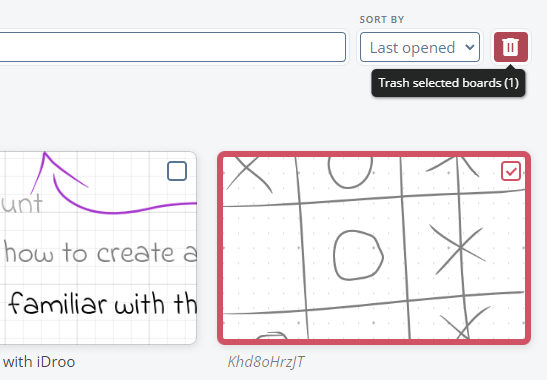
Организуйте файлы и папки (доступно в отдельных тарифах)
Тарифы с выделенным хранилищем открывают рабочее пространство «Файлы» и соответствующую карточку на панели.
- Загружайте документы, изображения и другие ресурсы прямо с карточки панели или со страницы «Файлы».
- Создавайте папки, чтобы группировать доски по темам — перетащите доску на папку в боковой панели.
- Меняйте порядок и названия папок в любой момент. При удалении папки её доски перемещаются в раздел Без категории, так что ничего не теряется.
Файлы, загруженные с панели, сразу появляются в рабочем пространстве «Файлы», что упрощает подготовку материалов перед сессией.